Tidak dapat terhubung ke server proxy - kode kesalahan 130
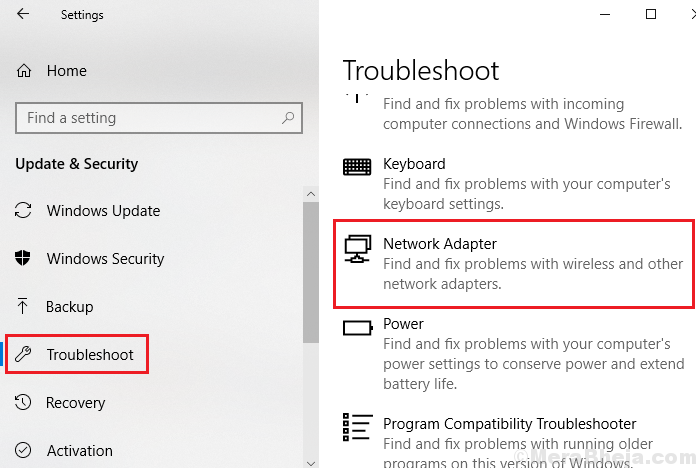
- 1665
- 392
- Ian Parker
Server proxy memiliki kepentingannya sendiri, tetapi jika salah konfigurasi atau tidak valid, pengguna mungkin tidak dapat terhubung ke situs web tertentu, dan dalam beberapa situasi, internet sama sekali. Salah satu kesalahan yang dilaporkan oleh pengguna saat mencoba terhubung ke internet adalah:
Tidak dapat terhubung ke server proxy - kode kesalahan 130
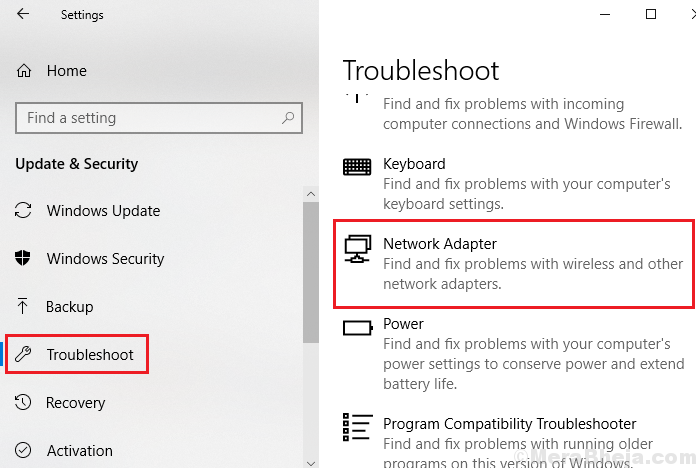
Menyebabkan
Penyebabnya bisa berupa pengaturan proxy yang tidak valid atau salah konfigurasi seperti yang disebutkan di atas, tetapi jika situs web tersebut bekerja dengan pengaturan yang sama sebelumnya, itu bisa disebabkan oleh virus atau malware, atau pengaturan DNS yang salah konfigurasi.
Langkah awal
1] Coba jalankan pemecahan masalah adaptor jaringan.
Pergi ke Pengaturan >> Pembaruan dan Keamanan >> Pemecahan Masalah >> Adaptor Jaringan.
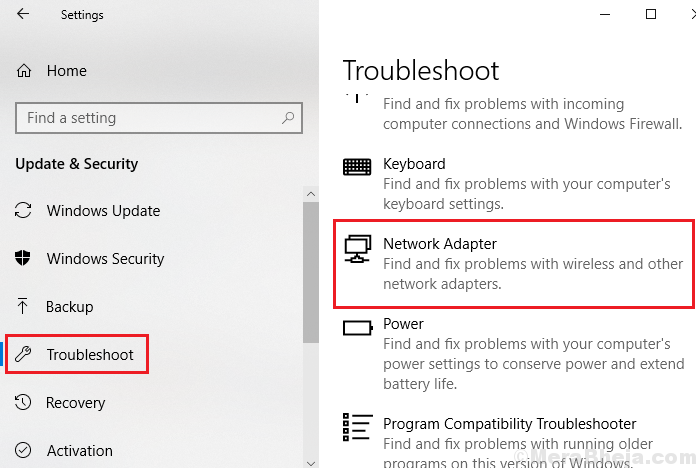
2] Jalankan virus sistem penuh dan pemindaian malware.
Setelah itu, lanjutkan dengan solusi berikut:
Daftar isi
- Solusi 1] mengkonfigurasi ulang atau menghapus pengaturan proxy
- Solusi 2] Gunakan alamat DNS publik Google
- Solusi 3] Flush DNS/ Reset IP/ Reset Winsock
Solusi 1] mengkonfigurasi ulang atau menghapus pengaturan proxy
1] tekan Menang + r Untuk membuka jendela jalankan dan kemudian ketik inetcpl.cpl. Tekan Enter untuk membuka halaman Properti Internet.
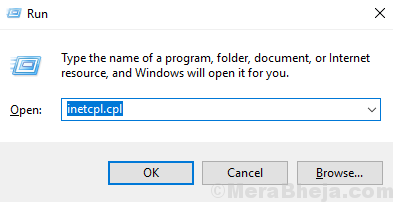
2] Pergi ke Koneksi tab dan klik Pengaturan LAN.
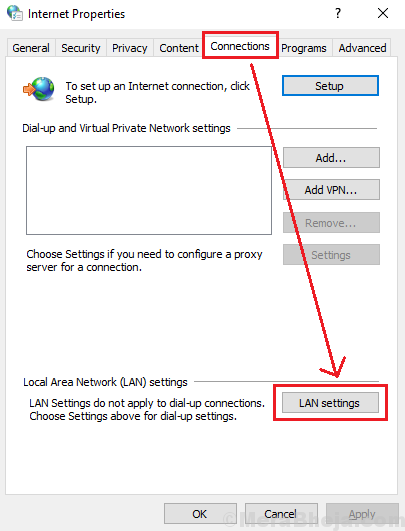
3] Jika Anda perlu menggunakan pengaturan proxy tertentu, terutama jika organisasi Anda telah menyarankan hal yang sama, ubahnya sesuai.
4] Jika tidak, untuk menghapus pengaturan proxy, pilih Secara otomatis mendeteksi pengaturan.
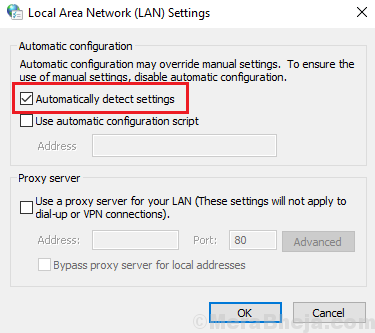
5] Klik OKE Untuk menyimpan pengaturan dan restart browser.
Solusi 2] Gunakan alamat DNS publik Google
1] tekan Menang + r untuk membuka jendela run dan ketik perintah NCPA.cpl. Tekan Enter untuk membuka jendela Koneksi Jaringan.
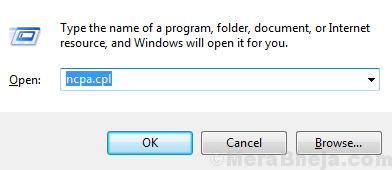
2] Klik kanan pada jaringan Anda yang benar dan pilih Properti.
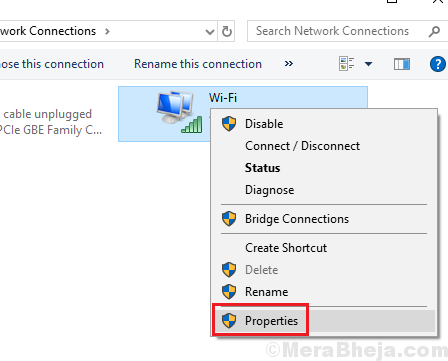
3] Klik dua kali Versi Protokol Internet 4 untuk membuka propertinya.
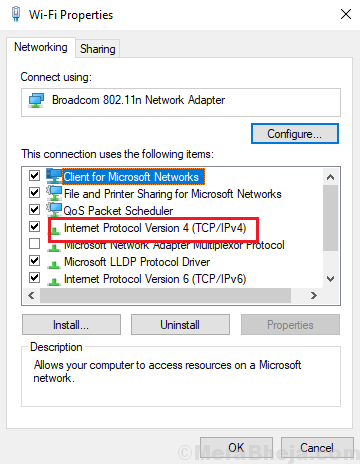
4] Geser tombol radio untuk menggunakan alamat server DNS berikut dan masukkan nilai -nilai berikut:
Alamat server DNS yang disukai: 8.8.8.8
Alternatif Alamat Server DNS: 8.8.4.4
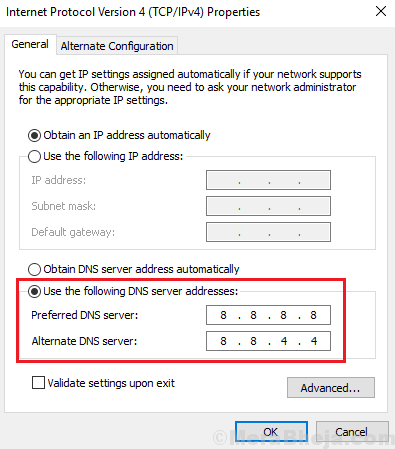
Solusi 3] Flush DNS/ Reset IP/ Reset Winsock
1] Cari prompt perintah di bilah pencarian windows dan klik kanan di atasnya. Pilih Jalankan sebagai Administrator.
2] Ketik perintah berikut satu per satu dan tekan Enter setelah setiap perintah untuk menjalankan perintah:
ipconfig /flushdns
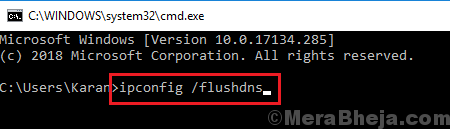
netsh int ip reset resettcpip.txt
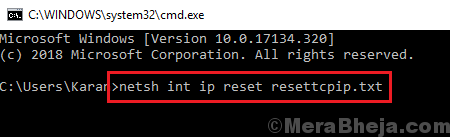
Netsh Winsock Reset
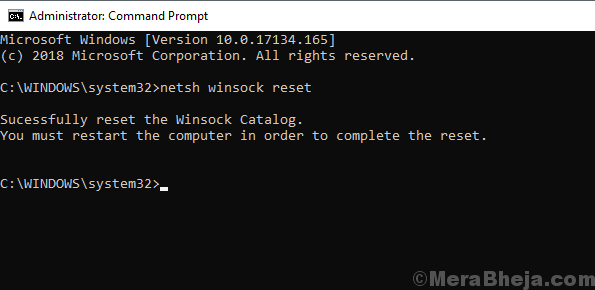
3] Mengulang kembali sistem.

